Cara Cepat dan Mudah Melihat Riwayat Tontonan YouTube Anda: Panduan Langkah demi Langkah – Pernahkah Anda bertanya-tanya bagaimana cara melihat kembali video yang telah Anda tonton di YouTube? Jangan khawatir, kami punya panduan langkah demi langkah yang akan menunjukkan cara cepat dan mudah untuk mengakses riwayat tontonan Anda.
Riwayat tontonan YouTube menyimpan catatan semua video yang pernah Anda tonton, baik di perangkat seluler maupun desktop. Dengan memahami antarmuka dan fitur-fiturnya, Anda dapat menavigasi riwayat tontonan Anda dengan mudah, memfilter dan mengurutkan video, serta menghapus atau mengelola riwayat tontonan Anda sesuai kebutuhan.
Cara Mengakses Riwayat Tontonan YouTube
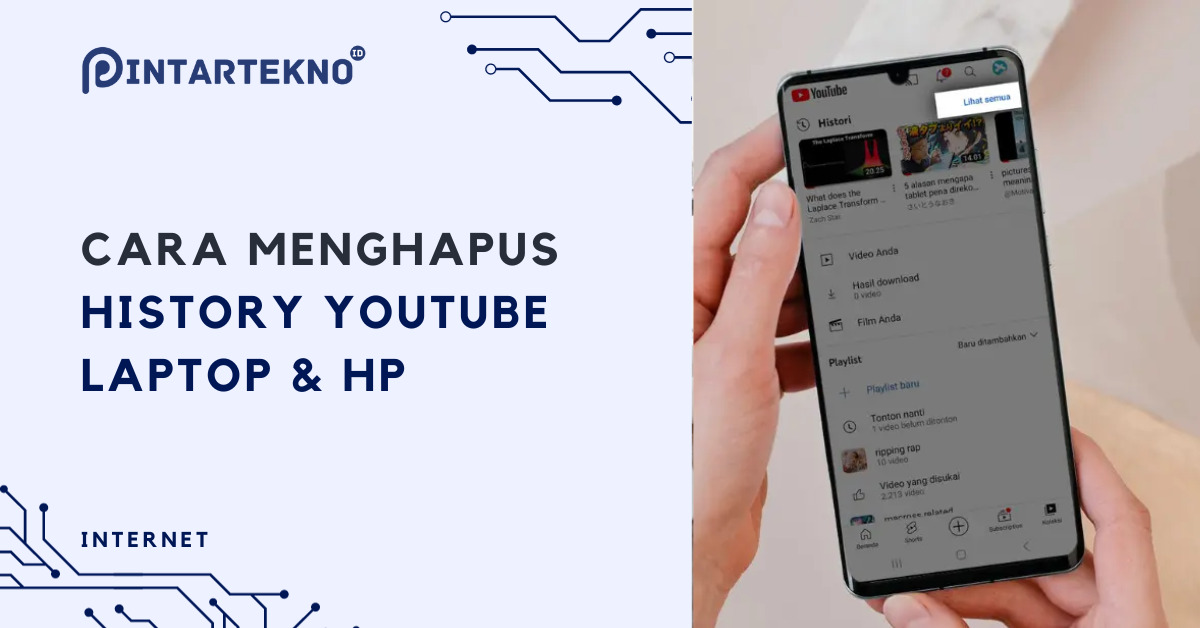
Meninjau riwayat tontonan YouTube memungkinkan Anda mengakses kembali video yang pernah ditonton, menemukan rekomendasi yang relevan, dan mengelola preferensi tontonan Anda. Artikel ini akan memandu Anda langkah demi langkah tentang cara mengakses riwayat tontonan di perangkat seluler dan desktop, serta membahas opsi privasi dan pengaturan yang terkait.
Mengakses Riwayat Tontonan di Perangkat Seluler
- Buka aplikasi YouTube.
- Ketuk ikon profil Anda di sudut kanan atas.
- Pilih “Riwayat”.
Mengakses Riwayat Tontonan di Desktop
- Buka YouTube.com.
- Klik ikon profil Anda di sudut kanan atas.
- Pilih “Riwayat”.
Opsi Privasi dan Pengaturan
YouTube menyediakan opsi privasi untuk mengelola riwayat tontonan Anda. Anda dapat memilih untuk:
- Menjeda riwayat tontonan untuk sementara.
- Menghapus riwayat tontonan.
- Menonaktifkan personalisasi berdasarkan riwayat tontonan.
Pengaturan ini dapat diakses melalui halaman “Riwayat” di perangkat seluler atau desktop.
Memahami Antarmuka Riwayat Tontonan: Cara Cepat Dan Mudah Melihat Riwayat Tontonan YouTube Anda: Panduan Langkah Demi Langkah

Antarmuka Riwayat Tontonan YouTube dirancang untuk memudahkan Anda menelusuri dan mengelola video yang pernah Anda tonton. Tata letaknya yang intuitif memungkinkan Anda mengakses dan menavigasi riwayat tontonan Anda dengan mudah.
Tata Letak Antarmuka
- Panel Kiri:Berisi menu navigasi dengan opsi seperti Beranda, Langganan, dan Riwayat Tontonan.
- Panel Utama:Menampilkan daftar video yang pernah Anda tonton, diurutkan berdasarkan tanggal dan waktu.
- Panel Kanan:Menyediakan filter dan opsi pengurutan untuk mempersonalisasi tampilan riwayat tontonan Anda.
Filter dan Opsi Pengurutan
- Filter:Anda dapat memfilter video berdasarkan tanggal, jenis (seperti video yang disukai, dibagikan, atau ditonton), dan kata kunci.
- Pengurutan:Riwayat tontonan Anda dapat diurutkan berdasarkan tanggal, popularitas, atau durasi.
- Penghapusan:Anda dapat menghapus video individual atau menghapus seluruh riwayat tontonan Anda dari panel ini.
Memfilter dan Mengurutkan Riwayat Tontonan

Setelah mengakses riwayat tontonan, Anda dapat memfilter dan mengurutkannya untuk menemukan video tertentu dengan lebih mudah. Fitur ini memungkinkan Anda menelusuri riwayat berdasarkan tanggal, jenis video, dan durasi.
Selain mengetahui riwayat tontonan YouTube, Anda juga bisa berhemat saat berbelanja di Shopee tanpa perlu repot membuat Virtual Account ShopeePay. Ikuti panduan praktis Cara Hemat Belanja di Shopee Tanpa Virtual Account ShopeePay untuk mendapatkan tips dan trik menghemat belanja online Anda.
Kembali ke topik riwayat tontonan YouTube, dengan mengikuti panduan langkah demi langkah yang telah dijelaskan, Anda dapat dengan mudah melacak dan mengelola video yang telah Anda tonton.
Selain itu, Anda juga dapat mengurutkan video berdasarkan relevansi, tanggal, dan popularitas. Dengan menggunakan filter dan opsi pengurutan ini, Anda dapat dengan cepat menemukan video yang Anda cari.
Memfilter Riwayat Tontonan
- Berdasarkan Tanggal:Filter riwayat tontonan Anda berdasarkan rentang tanggal tertentu untuk menemukan video yang ditonton selama periode tersebut.
- Berdasarkan Jenis Video:Filter video berdasarkan jenisnya, seperti video pendek, video langsung, atau video unggahan.
- Berdasarkan Durasi:Filter video berdasarkan durasi, seperti video yang lebih pendek dari 10 menit atau lebih dari 30 menit.
Mengurutkan Riwayat Tontonan, Cara Cepat dan Mudah Melihat Riwayat Tontonan YouTube Anda: Panduan Langkah demi Langkah
- Berdasarkan Relevansi:Urutkan video berdasarkan relevansi dengan kata kunci atau topik pencarian Anda.
- Berdasarkan Tanggal:Urutkan video berdasarkan tanggal ditonton, dari yang terbaru hingga yang terlama.
- Berdasarkan Popularitas:Urutkan video berdasarkan jumlah penayangan atau suka yang diterima.
Menghapus dan Mengelola Riwayat Tontonan
Anda memiliki kendali penuh atas riwayat tontonan YouTube Anda. Hapus video individual, kelola seluruh riwayat, atau sesuaikan pengaturan privasi untuk menjaga kerahasiaan Anda.
Menghapus Video Individual
- Buka riwayat tontonan Anda.
- Temukan video yang ingin dihapus.
- Klik ikon titik tiga di samping video.
- Pilih “Hapus dari Riwayat Tontonan”.
Menghapus Seluruh Riwayat Tontonan
- Buka riwayat tontonan Anda.
- Klik ikon “Hapus Semua Riwayat Tontonan” di sudut kanan atas.
- Konfirmasi tindakan Anda.
Penghapusan Otomatis dan Pengaturan Privasi
YouTube menawarkan opsi untuk menghapus riwayat tontonan secara otomatis setelah jangka waktu tertentu. Anda juga dapat menyesuaikan pengaturan privasi untuk mengontrol siapa yang dapat melihat riwayat tontonan Anda.
- Untuk mengatur penghapusan otomatis, buka “Pengaturan Riwayat dan Privasi” di akun YouTube Anda.
- Untuk menyesuaikan pengaturan privasi, buka “Pengaturan Privasi” di akun YouTube Anda.
Fitur Tambahan dalam Riwayat Tontonan

Selain melihat video yang telah ditonton, riwayat tontonan YouTube menawarkan beberapa fitur tambahan untuk meningkatkan pengalaman menonton.
Video yang Ditonton Bersama
Fitur ini memungkinkan pengguna melihat video yang telah ditonton bersama orang lain, meskipun mereka tidak masuk ke akun yang sama. Ini berguna untuk melacak video yang telah ditonton dengan teman atau keluarga.
Video yang Direkomendasikan
Riwayat tontonan juga digunakan untuk merekomendasikan video yang mungkin menarik bagi pengguna. Rekomendasi ini didasarkan pada video yang telah ditonton sebelumnya, serta faktor lain seperti preferensi dan minat yang diungkapkan.
Pengaturan dan Penyesuaian
Pengguna dapat menyesuaikan pengaturan riwayat tontonan mereka, seperti menonaktifkan riwayat tontonan, menghapus video tertentu dari riwayat, atau mengubah setelan privasi.
Simpulan Akhir
Dengan mengikuti panduan ini, Anda akan menguasai riwayat tontonan YouTube Anda, menemukan video yang pernah ditonton dengan mudah, dan mengelola riwayat tontonan Anda untuk pengalaman menonton yang lebih personal dan efisien.
Informasi Penting & FAQ
Bagaimana cara mengakses riwayat tontonan YouTube saya?
Buka aplikasi YouTube atau kunjungi situs webnya. Ketuk atau klik ikon profil Anda di sudut kanan atas dan pilih “Riwayat Tontonan”.
Bisakah saya menghapus video dari riwayat tontonan saya?
Ya, Anda dapat menghapus video individual atau seluruh riwayat tontonan Anda. Ketuk atau klik ikon “Titik Tiga” pada video atau di samping “Riwayat Tontonan” dan pilih “Hapus”.
Bagaimana cara memfilter riwayat tontonan saya berdasarkan tanggal?
Di bagian atas halaman “Riwayat Tontonan”, ketuk atau klik “Filter”. Pilih “Tanggal” dan tentukan rentang tanggal yang diinginkan.
